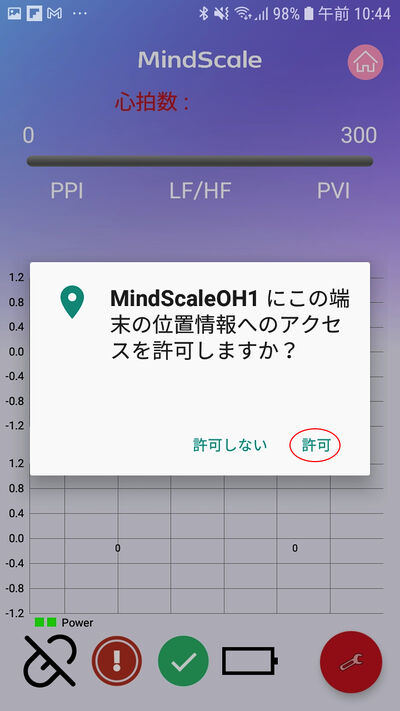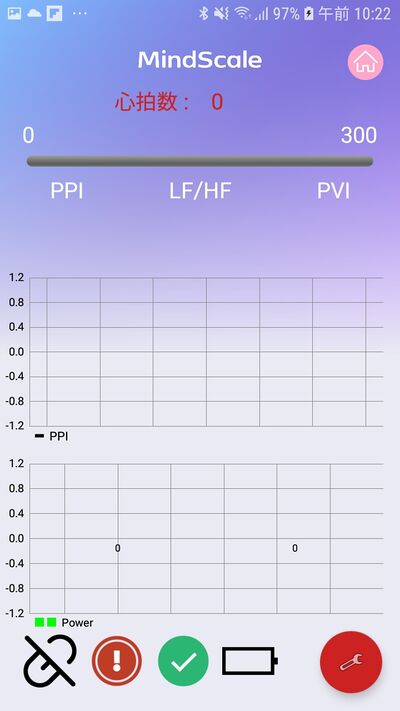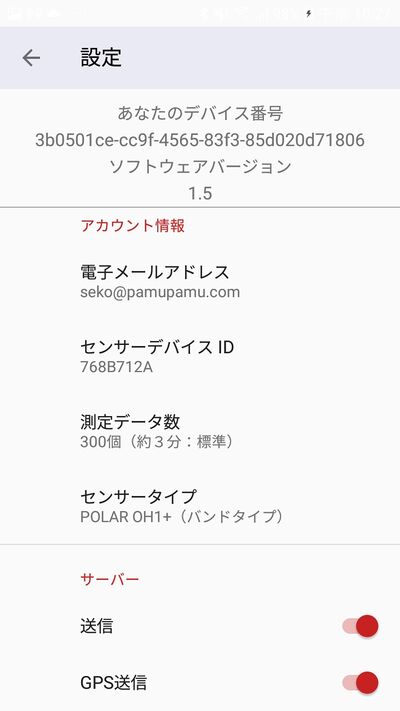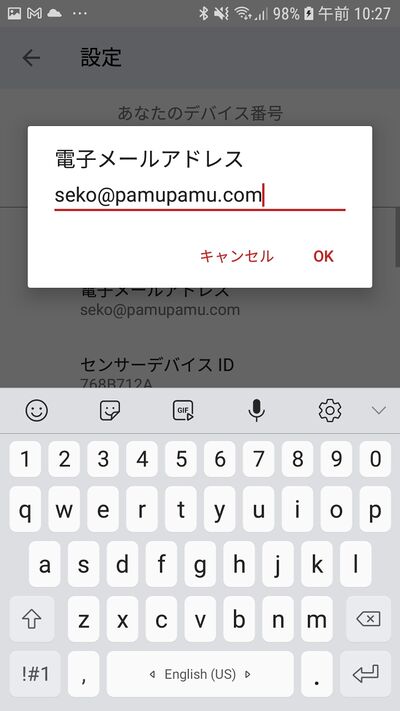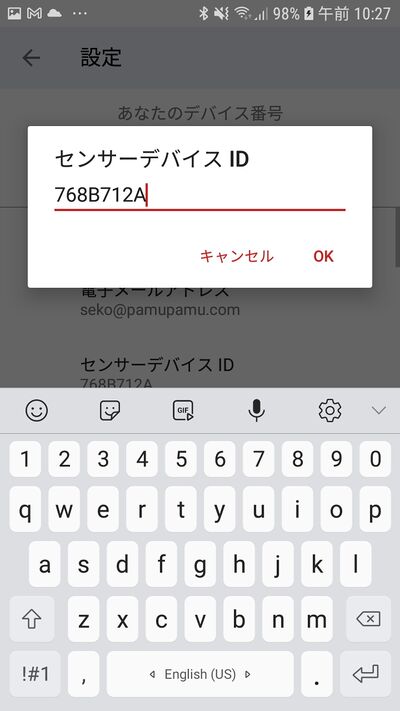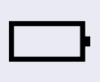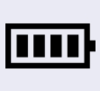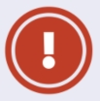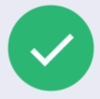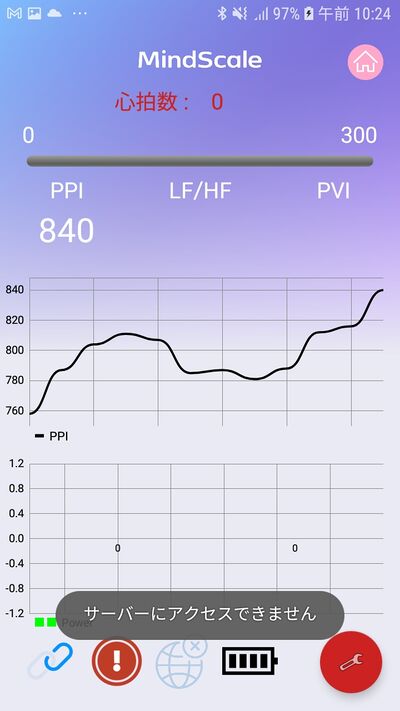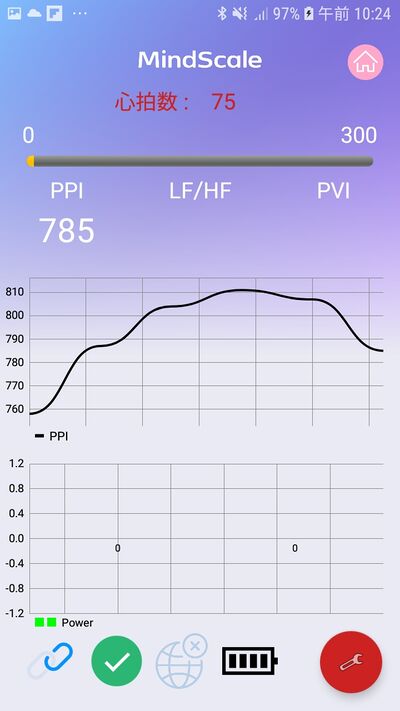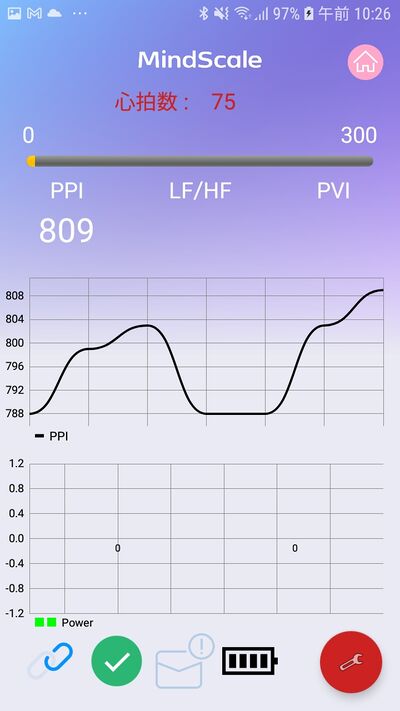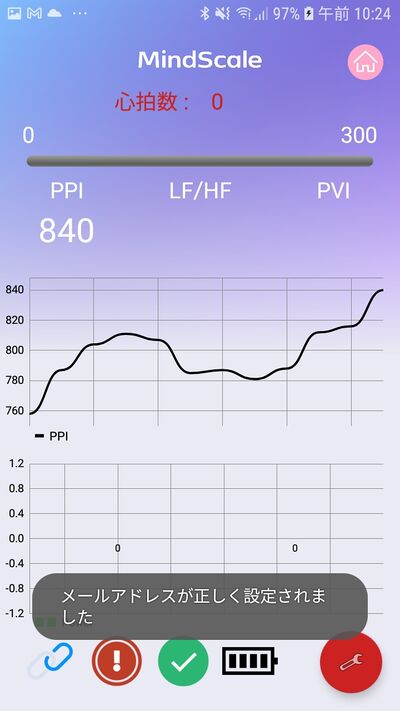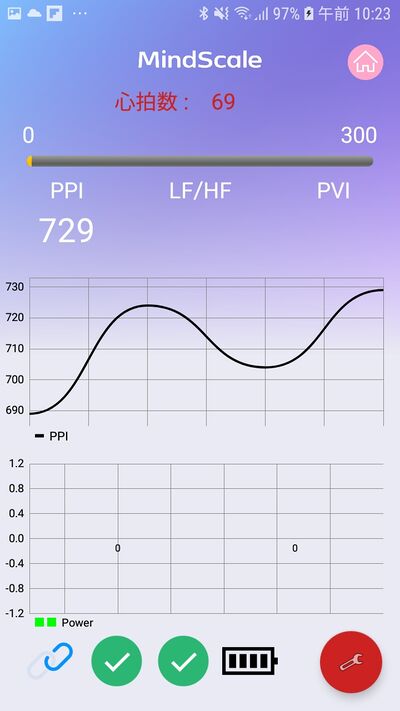Difference between revisions of "MindScale Android POLAR App Manual"
From Yume Cloud
(→アイコン) |
(→アイコン) |
||
| Line 83: | Line 83: | ||
[[File:OH1 status OK.png|100px]] | [[File:OH1 status OK.png|100px]] | ||
| + | |||
| + | |||
| + | === ネットワーク&メール === | ||
| + | |||
| + | ==== ネットワークエラー ==== | ||
| + | |||
| + | [[File:OH1 network err.png|100px]] | ||
== メッセージ == | == メッセージ == | ||
Revision as of 10:44, 11 August 2021
Contents
MindScale for POLAR アンドロイドアプリ説明書
アプリのインストール
- Google Play Storeから MindScale をダウンロードし、インストールします。
- 対応OSは Andreoid OS 8.0 以後です。
位置情報へのアクセス許可
- 最初の起動時に位置情報へのアクセスを許可するメッセージが表示されますので許可します。
- Bluetoothを使ってセンサーと通信を行うためにこの許可が必要です。
メールアドレスの設定
- アプリケーションの下部のメッセージにしたがってメールアドレスなどを設定します。
- 右下の赤いツールアイコンをタップしてください。
- 設定画面が表示されますのでメールアドレスとデバイスIDを設定します。
- まずは電子メールアドレスの項目をタップしてあなたのメールアドレスを設定します。
デバイスIDの設定
- 次にデバイスIDを設定します。
- デバイスIDは、POLARデバイスの側面に刻印されています。
- センサーに表示されたデバイスIDをアプリに設定します。
- デバイスIDを変更した場合はアプリケーションの再起動が必要です。
- 2回目以後はメールアドレスもデバイスIDも記憶されていますので再設定は必要ありません。
- 設定が終わりましたら画面左上の矢印ボタンをタップしてメイン画面に戻ります。
脈波測定
- センサー部分に指をのせると脈波データが読み取られグラフ表示されていきます。
- 測定中は指を動かさないよう静かに測定してください。
- 1回の測定には約3分かかります。
- 測定が終了すると連続して次の脈波データが測定されます。
アイコン
バッテリーアイコン
バッテリー0%
バッテリー 100%
デバイスコネクション
コネクションエラー
コネクション OK
データ
データエラー
データ OK
ネットワーク&メール
ネットワークエラー
メッセージ
- 表示されるメッセージについて説明します。
ネットワーク接続エラー
- ネットワーク接続に失敗した場合、以下のようなメッセージが表示されます。ネットワーク接続を確認してください。
登録メールアドレスが間違っている場合
- 登録メールアドレスが間違っている場合、以下のようなメッセージが表示されます。正しいメールアドレスを設定してください。
正しいメールアドレスが設定されている場合
- メールアドレスが正しく設定されている場合、以下のようなメッセージが表示されます。
使用上の注意
- デバイスIDを変更した場合、必ずアプリケーションを再起動してください。
- 接続できない場合、M5StickC の前面のM5と刻印されたボタンを推してみてください。デバイス側をリセットします。
- センサーとの通信ができない場合、Androidの設定でBluetoothがONになっていることを確認してください。